LINEのノートにPDFを添付・保存する方法を紹介します。
以前はPDFファイルをLINE Keepに保存して共有リンクをノートに添付する方法が一般的でしたが、現在はKeepの共有リンクが使用できなくなりましたので今回紹介する方法でノートにPDFを保存する必要があります。
LINEをもっと便利に!
LINEの意外と知らない便利機能や隠しワザ【2025年最新版】
LINEのノートにPDFを保存する方法
手順①:アプリのインストール
Googleドライブ(![]() )というアプリを使用するので、以下のリンクからインストールしてください。
)というアプリを使用するので、以下のリンクからインストールしてください。
手順②:PDFをGoogleドライブに保存
トークルームでPDFファイルを長押しします。
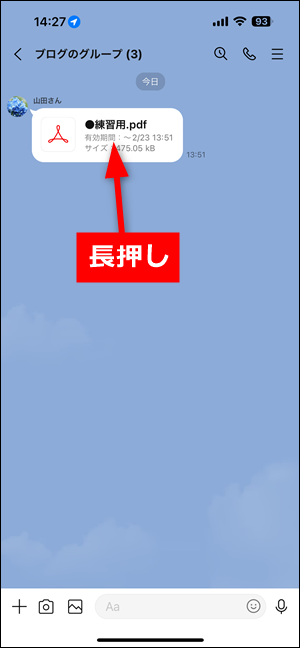
「転送」→「転送(1)」をタップします。
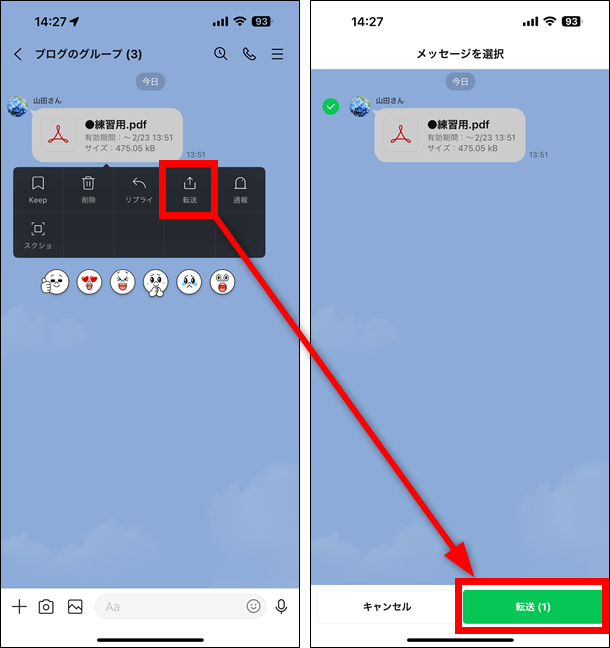
送信先を選択する画面で「他のアプリ」をタップして「その他」を選択します。(※一番右までスワイプすると「その他」があります)
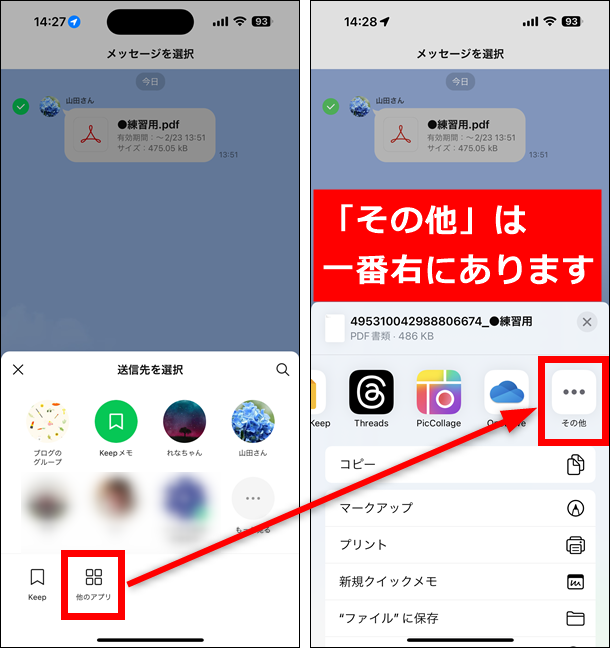
「ドライブ」→「アップロード」の順にタップします。
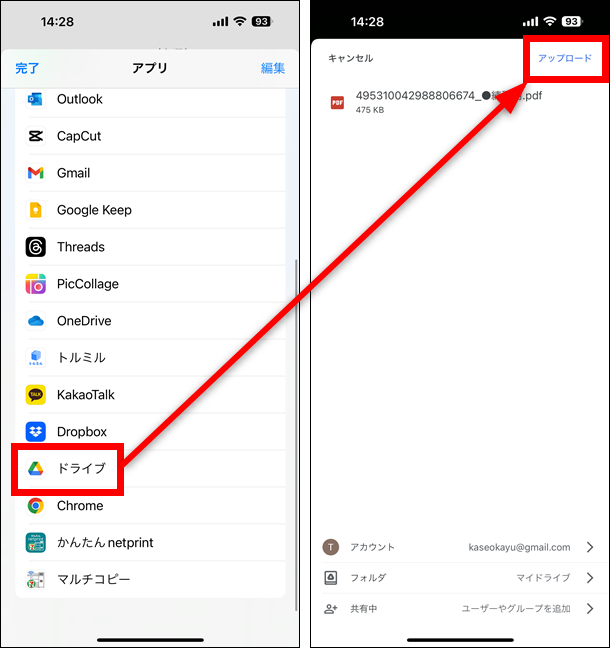
手順③:LINEのノートにPDFを貼り付ける
Googleドライブアプリを開きます。
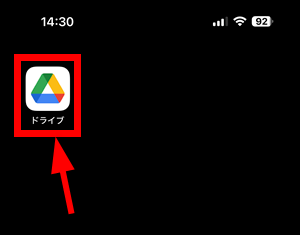
LINEから保存したPDFファイルを探して「・・・」→「アクセス管理」の順にタップします。
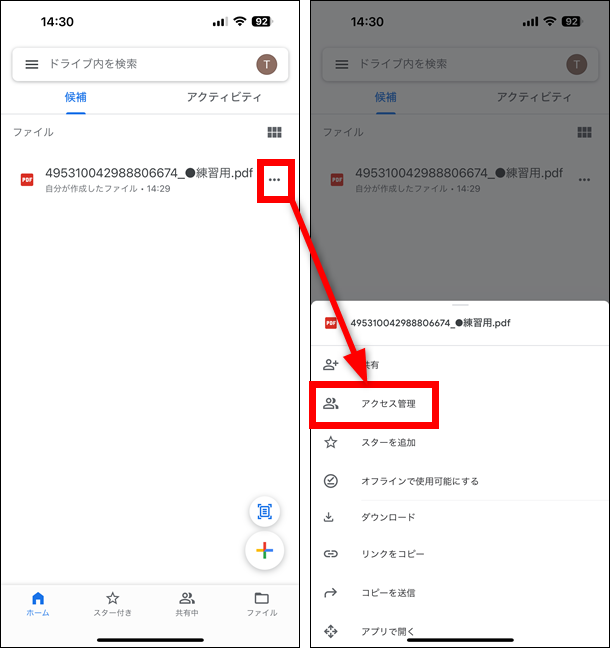
「制限付き」→「制限付き」の順にタップします。
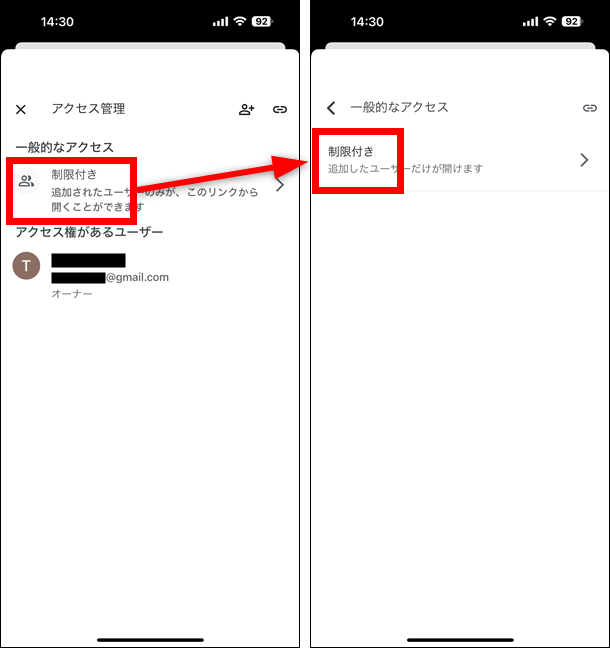
「リンクを知っている全員」をタップします。
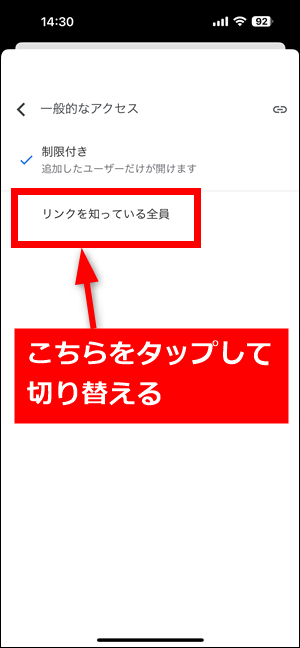
自動的に1つ前の画面に戻るので、右上のリンクの記号をタップしてください。(※記号をタップした後に「リンクをクリップボードにコピーしました」が表示されることも必ず確認してください)
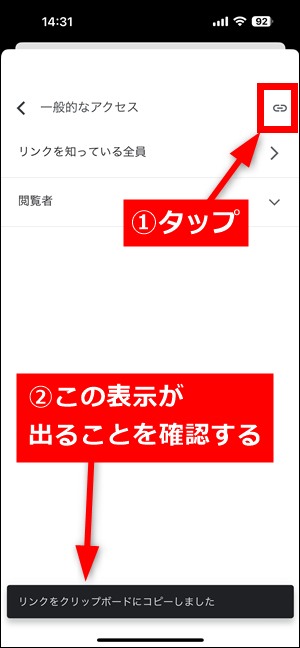
LINEのトークルームを開いて「≡」→「ノート」をタップします。
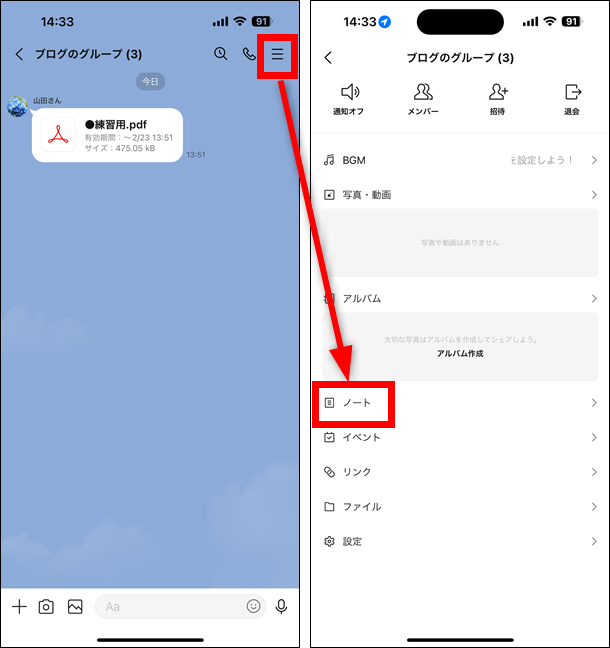
「+」→「投稿」をタップします。

文字を入力する部分を長押しして「ペースト」をタップします。
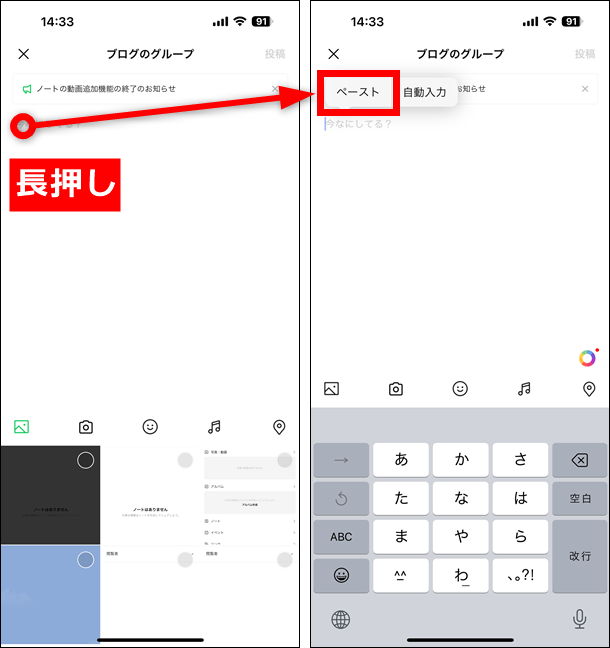
PDFのURL(リンク)を貼り付けたら「投稿」をタップします。
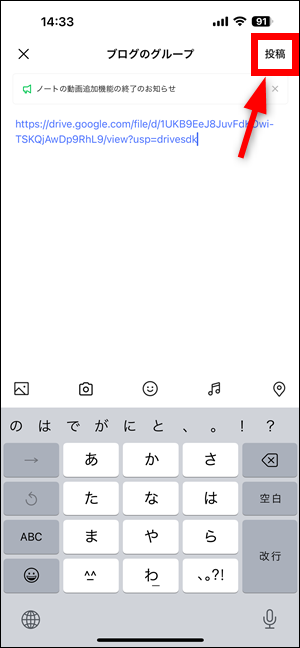
これで完了です。ノートからこのURLを開いた人は誰でもPDFを見ることができます。URLの前後にメッセージを添えてもOKです。
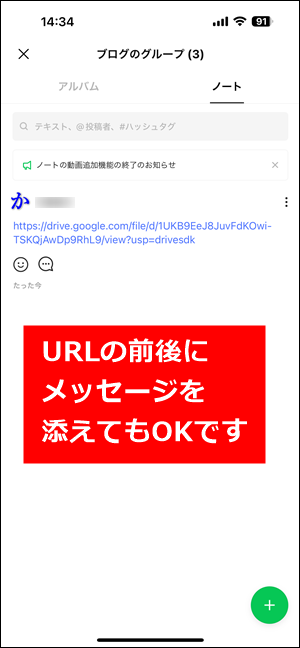
あわせて読みたい投稿
 LINEスタンプをPayPayで買う方法【着せ替え・絵文字も簡単購入】
LINEスタンプをPayPayで買う方法【着せ替え・絵文字も簡単購入】  LINEブロック確認方法!スタンププレゼントで「コイン不足」が出た時の対処法も解説【2025年最新】
LINEブロック確認方法!スタンププレゼントで「コイン不足」が出た時の対処法も解説【2025年最新】  LINEの調子が悪い時の対処法7選!不具合を解決する方法【iPhone・Android】
LINEの調子が悪い時の対処法7選!不具合を解決する方法【iPhone・Android】
